ShopUp পণ্য উ-কমার্স স্টোরে এ্যাড করবেন কিভাবে?
ShopUp পণ্য উ-কমার্স স্টোরে এ্যাড করার জন্যে প্রথমে ShopUp এ্যাপ ও আপনার উ-কমার্স স্টোরে লগিন করুন। উ-কমার্স (WooCommerce) স্টোরে কিভাবে লগিন করবেন এখনো তা জেনে থাকলে নিচের লিংকটি থেকে জেনে নিন।
উ-কমার্স (WooCommerce) স্টোরে লগিন করবেন কিভাবে?
এরপর ShopUp এ্যাপ থেকে যে পণ্যটি এ্যাড করতে চান নিচের চিত্রে দেখানো স্থান থেকে তার ছবি ও তথ্যসমূহ ডাউনলোড ও কপি করে নিন এবং ছবিটির নাম পরিবর্তন করে নিন, কারণ আরো অনেকে একই ছবি ডাউনলোড করায় সবার ছবির নাম একই হলে তা SEO র্যাকিং এ তা প্রভাব ফেলতে পারে এবং ShopUp থেকে ডাউনলোডকৃত ছবি’র নাম খুবই বড় হওয়ায় উ-কমার্স সিস্টেম সিকিউরিটির কারণে তা আপলোডে বাধা দান করে।

এরপর আপনার উ-কমার্স স্টোরে লগিন করে বাম কলাম থেকে Products এর আন্ডারে Add New-তে ক্লিক করে নিচের চিত্রে দেখানো স্থানগুলো ShopUp পণ্যটির তথ্যগুলো দিয়ে পূরণ করুন।

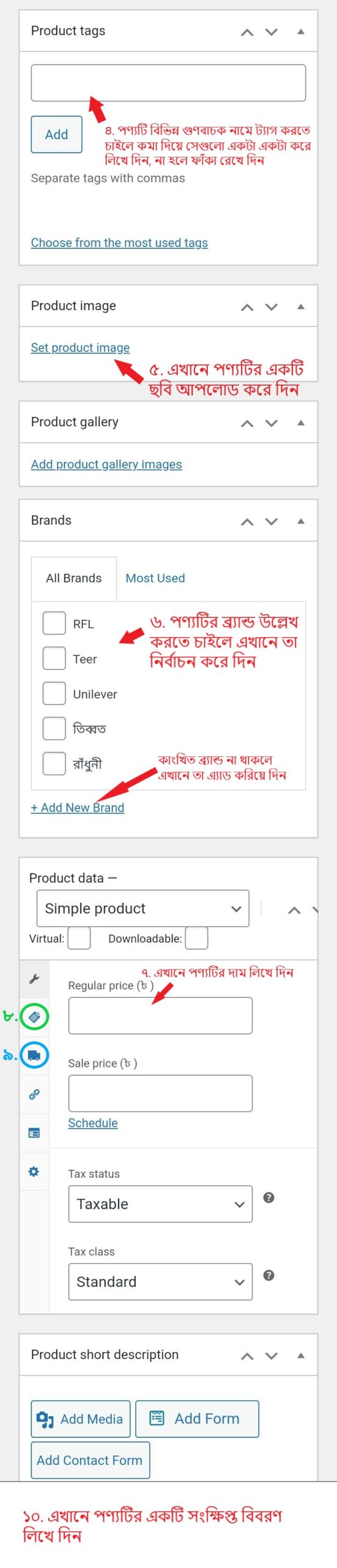
উপরের স্টোর থেকে নেয়া চিত্রের কোন স্থানে কি করতে হবে
- ১ নং স্থানে পণ্যটির নাম লিখতে হবে,
- ২ নং স্থানে ShopUp থেকে কপি করা পণ্যের বিবরণ পেস্ট করতে হবে,
- ৩ নং স্থানে পণ্যটির ক্যাটেগরি নির্বাচন করে দিতে হবে,
- ৪ নং স্থানে পণ্যটির সাথে যদি কোন ট্যাগ যুক্ত করতে চান তাহলে কমা দিয়ে একেকটি ট্যাগ লিখে দিতে হবে, পণ্যগুলো কাস্টমারগণ যেন সহজে খুঁজে পায় সেজন্য পণ্যের সাথে তার গুণবাচক বিভিন্ন শব্দ যুক্ত করে দেয়াকে ট্যাগ বলে যেমন, পোষাকের রং সবুজ ও শীতের পোষাক তাহলে এক্ষেত্রে পণ্যটির ট্যাগ হবে সবুজ, শীতের পোষাক ইত্যাদি,
- ৫ নং স্থানে ShopUp থেকে ডাউনলোড করা পণ্যটির ছবি আপলোড করে দিন, ছবিটি আপলোডের পূর্বে নাম পরিবর্তন করে অপেক্ষাকৃত ছোট নাম করে নিতে ভুলবেন না কারণ এটা গুগল সার্চ রেজাল্টের উপর প্রভাব ফেলতে পারে এবং উ-কমার্স সিস্টেমে মোবাইল ফোন থেকে বড় নামের ফাইল আপলোড করা যায় না,
- ৬ নং স্থানে পণ্যটির যদি কোন ব্র্যান্ড থাকে তাহলে তা নির্বাচন করে দিন,
- ৭ নং স্থানে পণ্যটির দাম লিখে দিন। ShopUp এ্যাপে প্রতিটি পণ্যের দুটি দাম দেখায় তার মধ্যে সর্বনিম্নটি পণ্যটির মূল দাম আর সর্বোচ্চটি আপনি যেটা কাস্টমারের কাছে সর্বোচ্চ চাইতে পারেন, মূল দাম থেকে যত টাকা বেশি নেবেন সেটাই আপনার লভ্যাংশ। প্রাথমিক পর্যায়ে স্টোর চালু করার জন্যে খুব বেশি দাম না নির্ধারণ করাই ভালো। মনে রাখবেন আপনার অনেক প্রতিদ্বন্দি, তারা হয়তো একই পণ্য আপনার থেকে কম দামে বিক্রয় করে থাকে, তাহলে কাস্টমারগণ কেন আপনার কাছে তা ক্রয় করবে?
- সবুজ চিহ্নিত ৮ নং স্থানটি খুব গুরুত্বপূর্ণ কারন আপনি অনেক পণ্য এ্যাড করানোর পর যখন কোন পণ্যের অর্ডার পাবেন তখন ShopUp এ্যাপে তা দ্রুত খুঁজে বরে করে কিভাবে অর্ডার করবেন? এজন্যে উপরে ShopUp এ্যাপ থেকে নেয়া চিত্রের ৪নং স্থানে যে ‘কোড‘ নাম্বার লিখা আছে সেই নাম্বারটি ৮ নং স্থানে ট্যাপ করে নিচের চিত্রের মতো SKU নামে একটি বক্স আছে সেখানে নাম্বারটি লিখে দিবেন, তাহলে পরবর্তীতে পণ্যটি খোঁজার প্রয়োজন হলে ShopUp এ্যাপের সার্চ বক্সে কোডটি লিখে দ্রুত তা খুঁজে পাবেন,

- নীল চিহ্নিত ৯ নং স্থানে ট্যাপ করলে নিচের চিত্রের মতো কয়েকটি অপশন পাবেন, যদি পণ্যটির ওজন, দৈর্ঘ, প্রস্থ, উচ্চতা ইত্যাদি উল্লেখ করতে চান তাহলে সেখানে তা লিখে দিন,
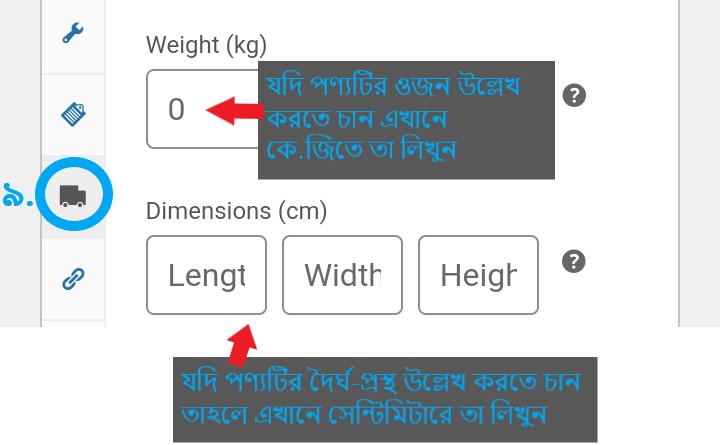
- ১০ নং স্থানে পণ্যটির সহজে পরিচিতিমূলক কোন কথা লিখে দিন, এবং
- সবশেষে ১১ নং স্থানে ‘Save‘ লিখা বাটনে চাপ দিলে ShopUp পণ্যটি আপনার উ-কমার্স স্টোরে বিক্রয়ের জন্যে প্রদর্শিত হবে।
ভিডিও ইন্সট্রাকশন
নিচের ভিডিও থেকে উপরের ইনস্ট্রাকশনটি ভালোভাবে বুঝে নিন। ভিডিওটিতে ShopUp এ্যাপ থেকে পণ্যের ছবি ডাউনলোড ও তার নাম পরিবর্তন করাসহ পণ্যের বিস্তারিত তথ্য কপি করে কিভাবে তা উ-কমার্স স্টোরে এ্যাড করানো যায় তা দেখানো হয়েছে।